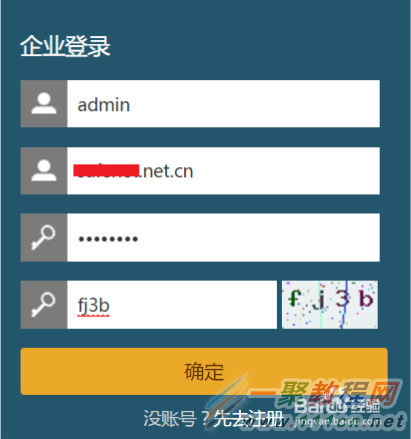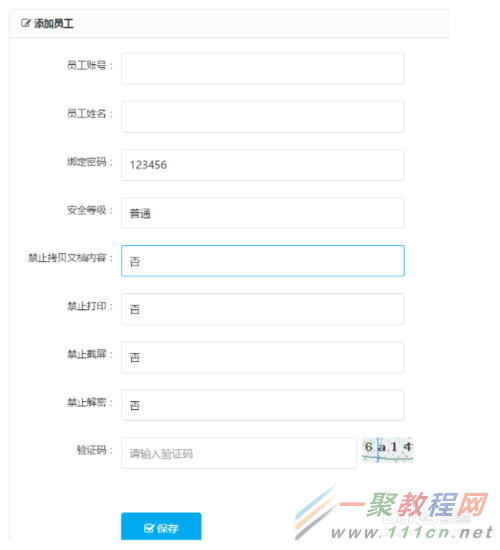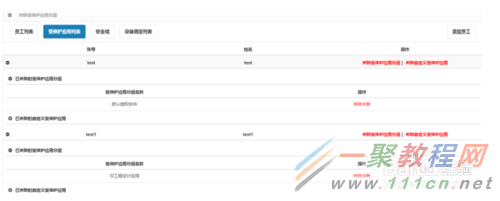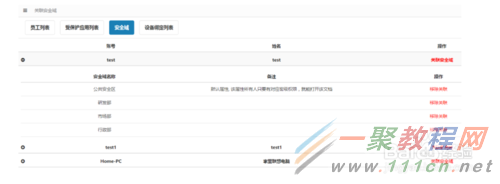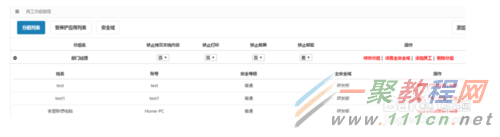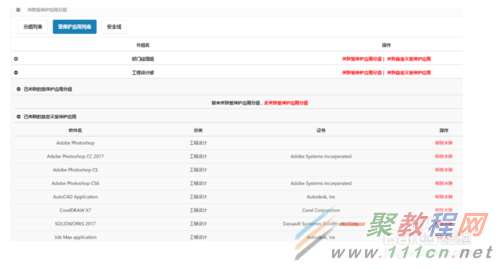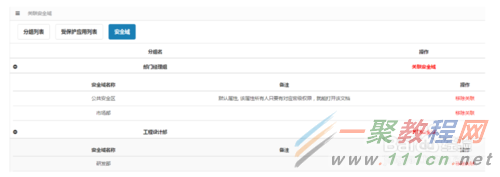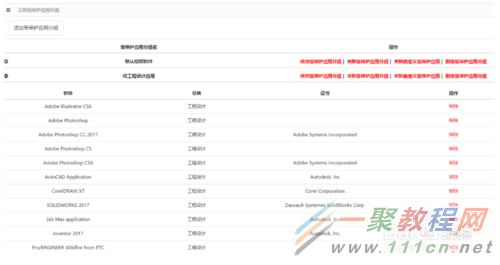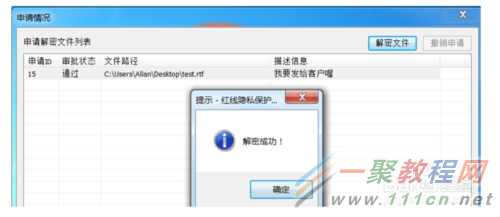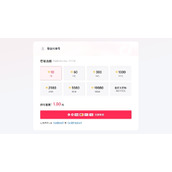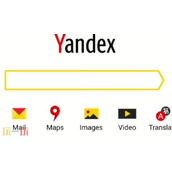红线隐私保护系统企业版怎么使用
访问红线官网,在官网首页右上角点“企业入口”,如下所示:
请如实填写注册信息,因企业版本属商业收费版本,因此若用户提供无效或无法核实的资料将无法购买或获得相应的技术支持服务。公司域名为区别每个不同企业的唯一特征,因此请填写准确的域名信息,例如如下图所示域名,域名请如实填写公司顶级域名,无须http://*或*者“*www”,该域名在企业员工第一次登陆绑定计算机时会要求填写,以便将该计算机归属及相应管理权自动纳入该企业管理员帐号的管辖之下。
登录企业管理后台
企业管理员注册完毕企业管理帐号后,即可登录企业管理后台,对企业客户端进行集中管理与控制,登陆画面如下:
基本设置 - 公司信息
企业管理员登陆后,在左边导航栏“基本设置-》公司信息”中可以查看并修改企业注册信息以及默认授权用户数。企业版本默认授权用户数量为3,即:管理员最多可以安装并管理3台计算机进行测试试用。如果需要更多用户数请与我们联系获取授权。
基本设置 - 修改密码
修改企业管理员帐号登录密码,需要确认老密码方可设置新管理员密码。
员工管理 - 员工帐号管理 - 员工列表
该页面将列出企业所管辖的所有员工帐号列表,包括相应的控制权限。管理员可以在页面右上角点“添加员工”增加员工登陆帐号。
员工帐号:管理员可以根据企业帐号命名习惯来自定义中英文帐号名,如下都是合适的帐号命名方式:
RedLine-01
RedLine-02
张三
李四
DEV01
DEV02
员工姓名:该处可以填写员工真实姓名或企业中的代号,用于管理人员区别不同的计算机进行管理与设置相应的权限。
绑定密码:默认为123456,管理员可以修改,该密码只在企业版客户端第一次登陆并绑定企业内计算机的时候需要。一个帐号只能绑定一台计算机,如果需要将该帐号重新分配绑定至新的计算机则需要管理人员先解除原来的绑定。
安全等级:红线隐私保护系统企业版本,对文档的安全等级分为三档:普通、机密、绝密,其中高密级拥有打开低密级文档的权限,低密级无法打开高密级文档权限。例如:公司老总帐号密级设置为绝密级,则该帐号可以打开普通、机密、绝密三个安全等级的加密文档。而公司财务部门帐号安全等级设置为机密级,则财务人员帐号无法打开老总绝密级文档,但老总可以打开财务的机密级文档。而普通密级帐号的用户则无法打开机密或绝密级的加密文档。
注:安全等级往往在实际使用中与“安全域”配合使用,安全域是用于隔离不同的企业部门,在相同的安全域内的加密文档可以互相打开,只要具备相应的安全等级。不同安全域的文档互相无法打开,但同一个帐号可以归属多个不同的安全域。这样根据安全等级与安全域两个维度的设置,可以适应复杂企业中不同部门(安全域)互相隔离,同部门(同安全域)的帐号又拥有不同的安全等级(部门管理者与普通部门员工)
禁止拷贝文档内容:如设置为“是”则用户打开的加密文档无法复制粘贴内容至任何应用
禁止打印:如设置为“是”则用户无法打印被加密的文档内容(包括本地打印机、网络打印机、虚拟打印等)
禁止截屏:如设置为“是”则用户在打开被加密文档时无法进行截屏操作,支持禁止的应用包括但不限于如下类型:
系统自带屏幕键盘软件
即时通信工具
常用浏览器自带截屏功能
常用截屏软件、视频录制软件
常用办公软件截屏功能(OFFICE、钉钉等)
禁止解密:此处要注意,默认是否,强烈建议设置为“是”,因为企业中一般只有老板,高层部门管理人员等高级别人员拥有直接解密文件的权限,而普通员工则不允许解密文档成明文的。但管理员可以先用默认设置建立帐号,后续批量用“员工分组”功能对帐号进行批量权限设置。
员工管理 - 员工帐号管理 - 受保护应用列表
该列表将列出所有帐号关联的“受保护应用”清单或组,即:需要开启透明加密保护的应用程序清单。设置后,在清单中的应用程序所保存的数据会自动进行高强度加密,但用户可以直接打开被加密的文档进行查看、编辑或打印等操作而无须解密成明文。
关联受保护应用分组
点击帐号列表右边的“关联受保护应用分组”可修改该帐号绑定的“应用程序分组”,如下图所示:
红线隐私保护系统企业版内置“默认授权软件”分组,该分组包括常用办公应用软件,如OFFICE系列,金山WPSOFFICE,PDF编辑或查看工具等。能支持的应用软件分为三个等级:基础版(默认授权软件)、工程设计版(包括基础版及常用工程设计类应用支持)及全功能版本(支持更多的应用)。公司管理帐号建立成功后默认只拥有基础版类应用支持。如果需要更多的应用支持,请与红线科技联系获取。
关联自定义受保护应用
点击帐号列表右边的“关联自定义受保护应用”则单独定制该帐号所支持透明加密的应用。点击帐号列表左边的展开该帐号,会看到有两个选项,继续点开可以查看该帐号目前已应用的“受保护应用软件”清单或组,或移除相应的关联。
员工管理 - 员工帐号管理 - 安全域
安全域:安全域为逻辑隔离区域(类似物理隔离区域),可以根据企业的组织架构或不同的部门划分不同的安全域,处于相同安全域的用户之间被加密的文档可以互相打开(取决于文档密级),而不同安全域的用户彼此加密的文档不能打开。除非用户拥有多个不同安全域的权限和相应的文档安全等级权限。
点击帐号列表右边的关联安全域可以将该帐号关联到一个或多个不同的安全域,如果帐号被关联多个安全域则表明该帐号拥有打开多个不同安全域加密文档的权限。默认帐号建立后自动关联默认的内置“公共安全区”。
点击帐号左边的可查看该帐号所属的安全域或移除某个安全域的权限,如下图所示
员工管理 - 员工帐号管理 - 设备绑定列表
点击帐号列表左边的可查看该帐号是否绑定计算机或对该帐号绑定的计算机进行解绑操作以分配至新的计算机。
员工管理 - 员工分组管理 - 分组列表
管理人员可以在此处将企业员工帐号分配至不同的权限分组,不同的分组拥有不同的权限设置,以实现对员工帐号进行集中批量权限设置。
添加分组:屏幕右上角的“添加分组”功能实现添加新的分组,并对该分组进行统一的权限设置。纳入该分组的用户帐号将执行该分组的权限设置。
修改分组:修改该分组的权限设置
设置主安全域:用户可以属于一个或多个安全域,在此设置默认的主安全域。设置主安全域后,该帐号所加密的文档默认安全域为此处设置的主安全域。
添加员工:将员工帐号加入该权限分组中,继承该分组所设置的权限。
点击分组名前的
可查看该分组所管辖的员工帐号及相应权限设置,如下图:
员工管理 - 员工分组管理 - 受保护应用列表
管理人员在此处对员工分组列表中的组对象进行受保护应用清单的设置以实现对组进行批量的受保护应用设置,如让某组的所有员工拥有相同的“受保护应用清单“,比如对行政部门的人员批量设置只开启OFFICE办公软件的自动透明加密。而对工程设计组的员工开启AUTOCAD、PHOTOSHOP等应用的自动透明加密设置。如下图所示:
员工管理 - 员工分组管理 - 安全域
设置员工分组列表中该组所属的安全域,同一分组可设置一个或多个不同的安全域,如下图所示:
受保护应用管理 - 受保护应用列表
此处列出该企业所拥有的所有受保护应用支持清单,默认为基础版,只包括常用
OFFICE系列办公软件、金山WPSOFFICE等,当企业所购买的版本发生变化后,该清单列表将会显示新增加的应用程序清单。对于企业用户,我们会在服务期内提供添加新应用支持的定制服务。
受保护应用管理 - 受保护应用分组
此处在企业所拥有的“受保护应用管理-受保护应用列表”中列出的清单基础上自定义不同的应用分组,以供员工管理中相关设置使用。如下图所示:
安全域管理 - 安全域类型管理
此处设置企业安全域,用不同的安全域对不同的组织结构或部门进行隔离,不同安全域员工帐号互相无法打开被加密的文档。
解密申请管理 - 解密申请列表
对于不拥有直接解密权限的用户,当需要将密文解密发外时(如发给客户或合作伙伴)可以在加密文件上点右键,在弹出右键菜中点“红线隐私保护系统”->“申请解密”操作,申请后,管理人员可以在该解密申请列表中对该解密申请进行审批。如下图所示:
同意解密后,用户端需要在任务栏红线隐私保护系统图标上单击,在弹出菜单中点“查看申请情况”,如下图所示,当审批状态为“通过”后,单击该申请项,点“解密文件”操作即可将该加密文件直接解密成明文。
相关文章
精彩推荐
-
 下载
下载疯狂医院达什医生中文版(Crazy Hospital)
模拟经营 疯狂医院达什医生中文版(Crazy Hospital)疯狂医院达什医生最新版是一款医院模拟经营类游戏,逼真的场景画
-
 下载
下载宝宝庄园官方版
模拟经营 宝宝庄园官方版宝宝庄园官方版是一款超级经典好玩的模拟经营类型的手游,这个游
-
 下载
下载桃源记官方正版
模拟经营 桃源记官方正版桃源记是一款休闲娱乐类的水墨手绘风格打造的模拟经营手游。玩家
-
 下载
下载长途巴士模拟器手机版
模拟经营 长途巴士模拟器手机版长途巴士模拟器汉化版是一款十分比真好玩的大巴车模拟驾驶运营类
-
 下载
下载房东模拟器最新版2024
模拟经营 房东模拟器最新版2024房东模拟器中文版是一个超级有趣的模拟经营类型的手游,这个游戏